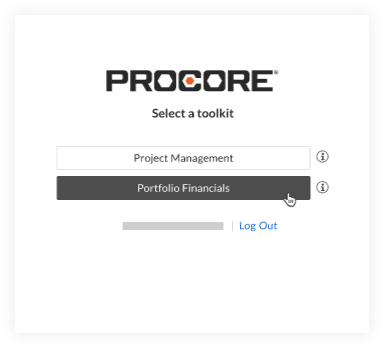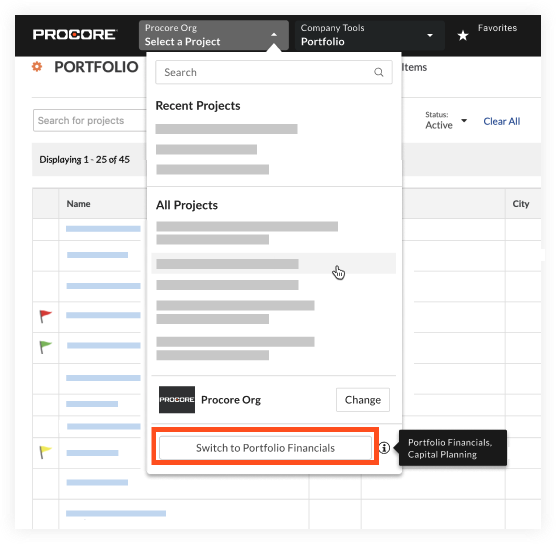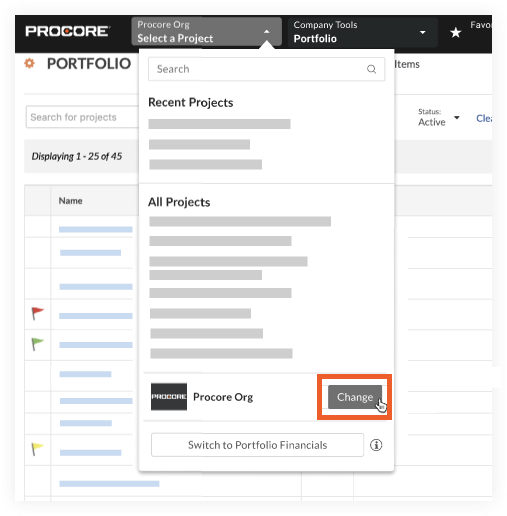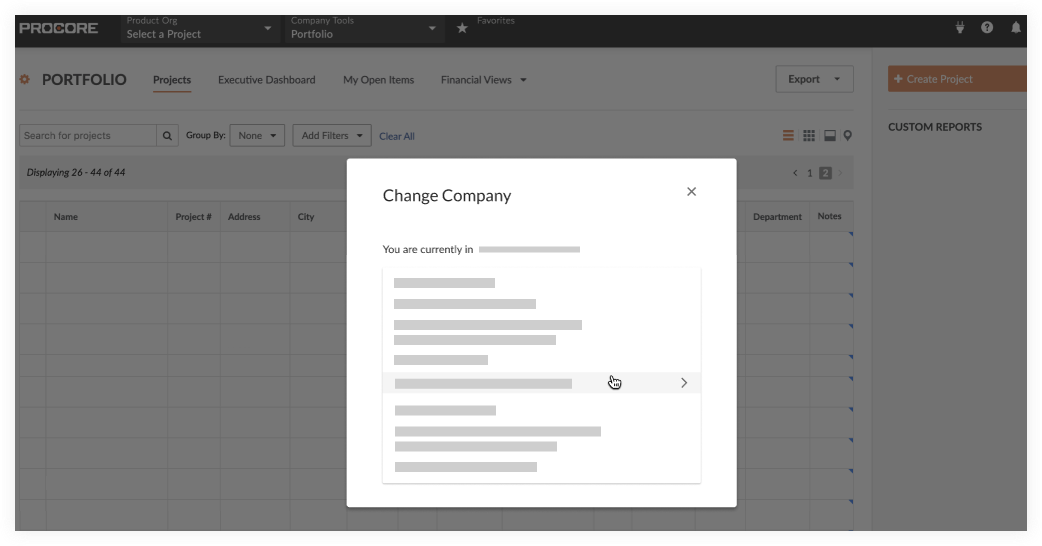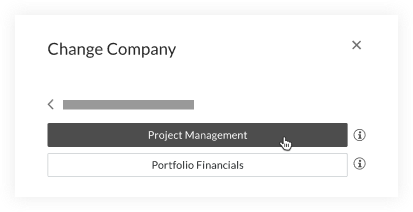Gestion financière du portefeuille et Planification des immobilisations : Accès unifiée et conception
Cette annonce représente un moment unique. Les versions futures peuvent avoir un impact sur les informations ci-dessous.
Fonctionnalité annoncée : 16 mars 2020 / Fonctionnalité publiée : 24 mars 2020
Remarque
Cette version s'appliquait aux comptes avec les produits de gestion financière du portefeuille et de planification des immobilisations de Procore. Veuillez contacter votre Point de contact Procore pour plus d'informations.Conception mise à jour pour une expérience unifiée dans Procore
Avec Portfolio Financials et Capital Planning (anciennement Honest Buildings) faisant désormais partie de la plateforme unifiée de Procore pour les propriétaires, nous avons appliqué une apparence mise à jour qui est cohérente avec tous les produits Procore pour le Web. Les modifications de conception sont purement cosmétiques et n'affectent pas directement l'utilisation ou la fonctionnalité du produit.
Prévisualisation
Tableau de bord
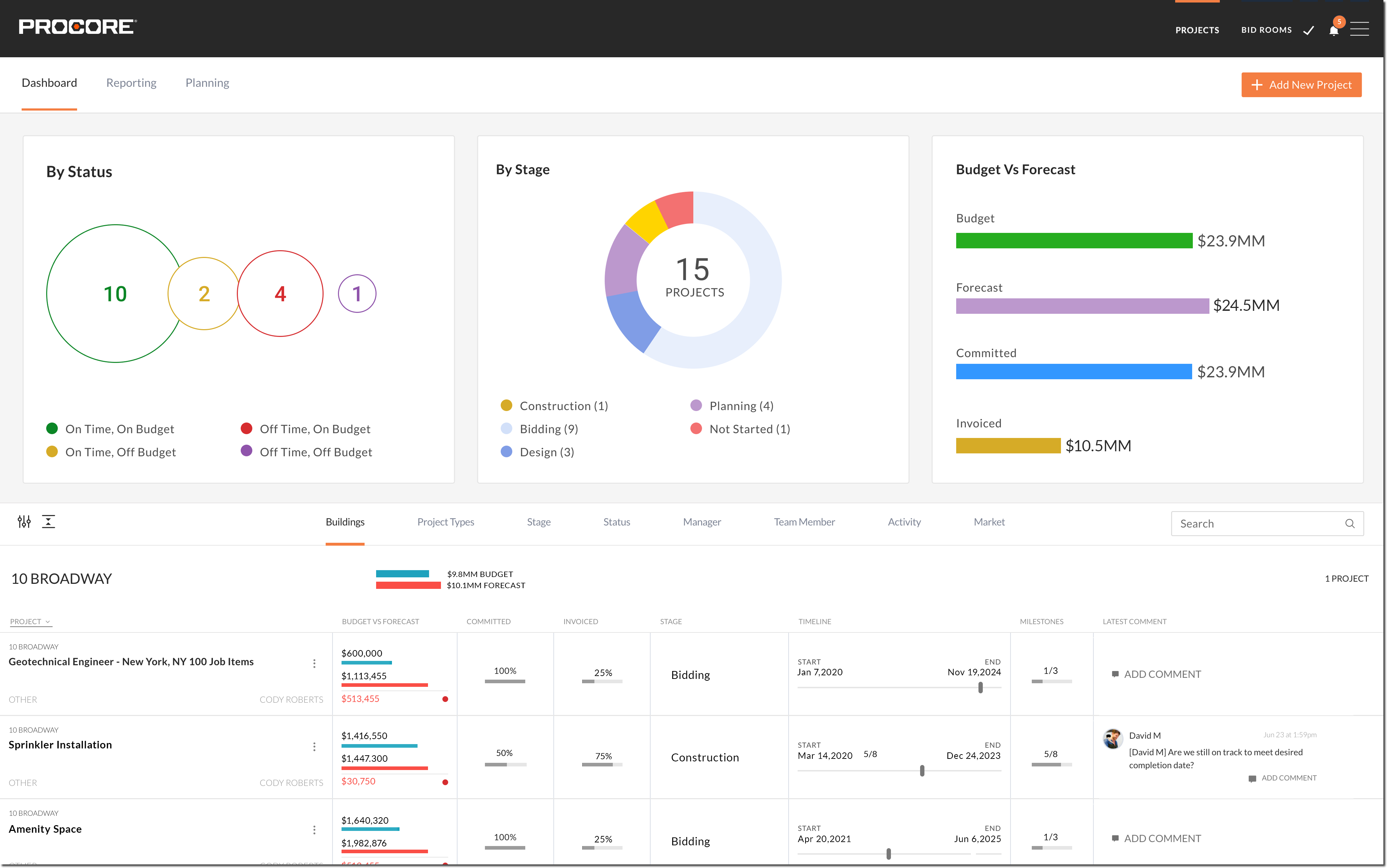
Page d’accueil du projet
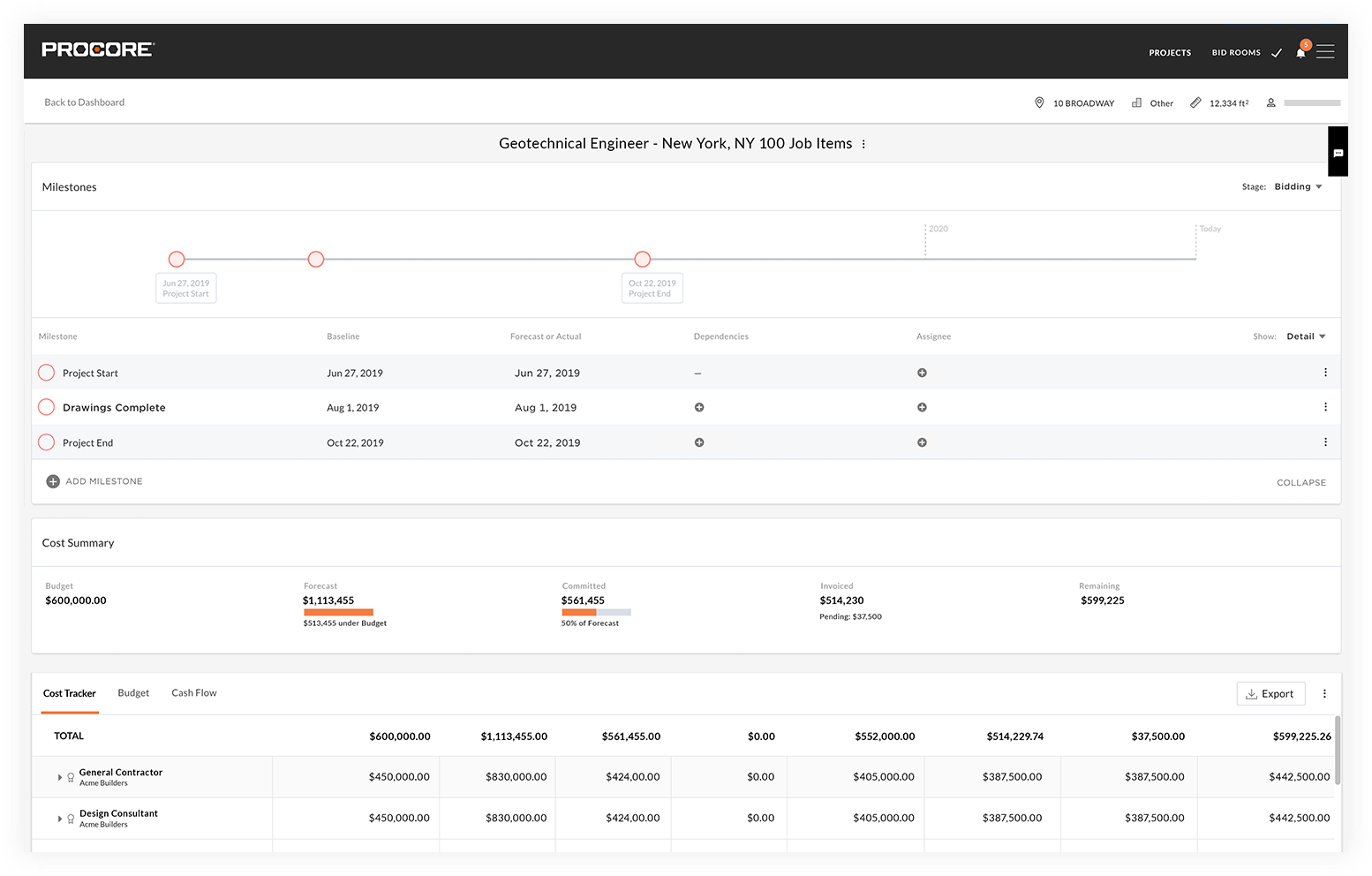
Salle des contrats
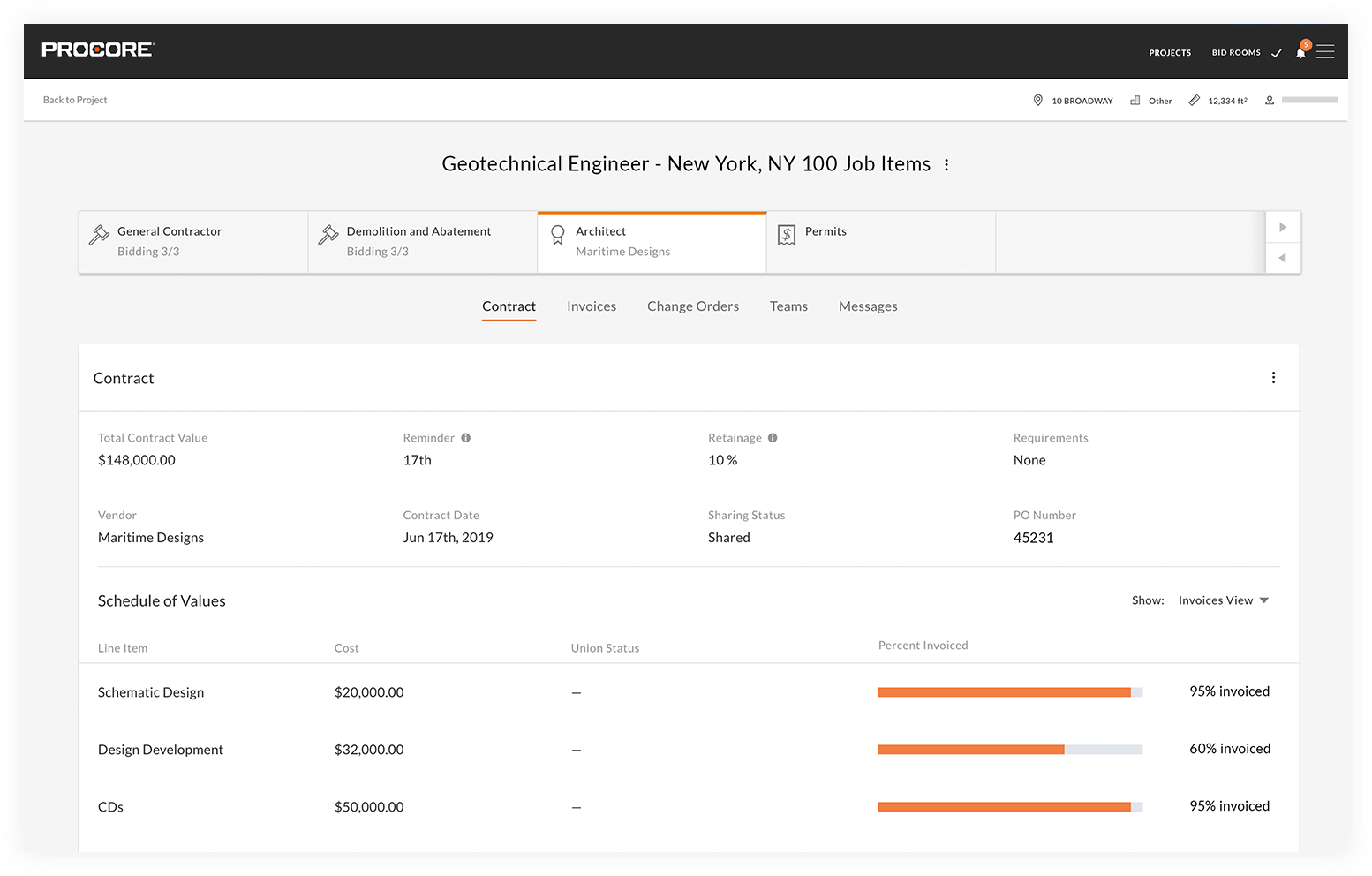
Expérience de connexion unifiée pour les produits Web Procore
Depuis l'introduction des produits Gestion financière du portefeuille et Planification des immobilisations (anciennement connus sous le nom de Honest Buildings), nous travaillons à l'intégration des deux produits dans la plate-forme globale Procore pour offrir une expérience unique et unifiée à tous les clients. Auparavant, les clients ayant accès à la fois à la Gestion financière du portefeuille et à d'autres produits Procore, tels que la gestion de projet, devaient se connecter à Procore séparément en fonction des outils auxquels ils devaient accéder.
Avec cette version, si vous êtes associé à un compte dans Procore qui utilise gestion financière du portefeuille (avec ou sans planification des immobilisations) et tout autre produit Procore, vous pourrez basculer entre les boîtes à outils Gestion de projet et Gestion financière du portefeuille (c’est-à-dire ensemble d’outils) sans avoir besoin de vous connecter séparément. Cette nouvelle expérience de connexion combinée consolidera et rationalisera le processus de connexion à plusieurs produits Web Procore.
Page de connexion mise à jour
Remarque : Si vous avez des difficultés à vous connecter, voir Pourquoi ne puis-je pas me connecter à Gestion financière du portefeuille et Planification des immobilisations?
- La page de connexion précédente pour la gestion financière du portefeuille et la planification des immobilisations ( https://www.honestbuildings.com/app/#!/login ) redirigera vers une nouvelle page de connexion Procore combinée pour tous les utilisateurs ( https://app.procore.com ).
- Tous les utilisateurs qui ont déjà configuré un mot de passe Procore (y compris comptes à l’aide de la Gestion financière du portefeuille et de la Planification des immobilisations) continueront d’utiliser leur mot de passe Procore pour se connecter à tous les produits et comptes.
Remarque : Si vous ne vous souvenez pas de votre mot de passe Procore ou que vous avez des difficultés à vous connecter, vous pourrez réinitialiser votre mot de passe à partir de la page de connexion. - Si vous sélectionnez une compagnie qui utilise plusieurs produits Procore (y compris Gestion financière du portefeuille et Planification des immobilisations), vous verrez une nouvelle option pour sélectionner l'une des deux boîtes à outils :
- Gestion financière du portefeuille (pour accéder aux anciens produits Honest Buildings, y compris la planification des immobilisations)
- Gestion de projet (pour accéder à tous les autres outils Procore)
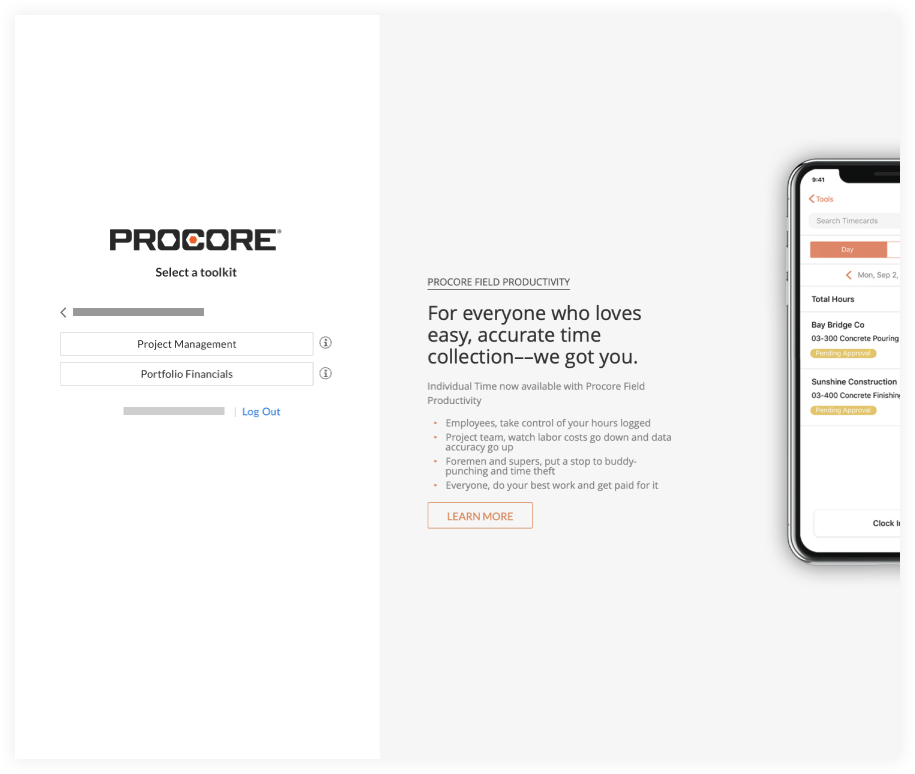
Sélecteur de compagnie mis à jour
Lors de la connexion, les utilisateurs qui ont été invités dans plusieurs comptes Procore verront une liste de « Sélecteur de compagnie ». Bien que cette fonctionnalité ait déjà existé dans Procore, il s'agit peut-être d'une nouvelle expérience pour les utilisateurs qui n'utilisaient auparavant que les produits Honest Buildings. Avec le « Sélecteur d'entreprise », les utilisateurs peuvent voir toutes les entreprises dans lesquelles ils ont été invités (par exemple, en tant que collaborateur) et sélectionner le compte d'entreprise auquel ils souhaitent accéder.
Dans le cadre de cette version, le menu déroulant « Sélectionner une entreprise » sur la page de connexion est mis à jour pour faciliter la recherche et la sélection d'une entreprise avec laquelle se connecter à Procore (pour les utilisateurs qui ont été invités à plusieurs comptes d'entreprise - par exemple, en tant que collaborateur). La liste comprendra les comptes qui ont la gestion financière du portefeuille et la planification des immobilisations, même s'ils n'ont pas accès à d'autres produits Procore.
Remarque
Le sélecteur de compagnie mis à jour s'applique à tous les utilisateurs de Procore et n'est pas limité aux utilisateurs de Planification des immobilisations et Gestion financière du portefeuille.
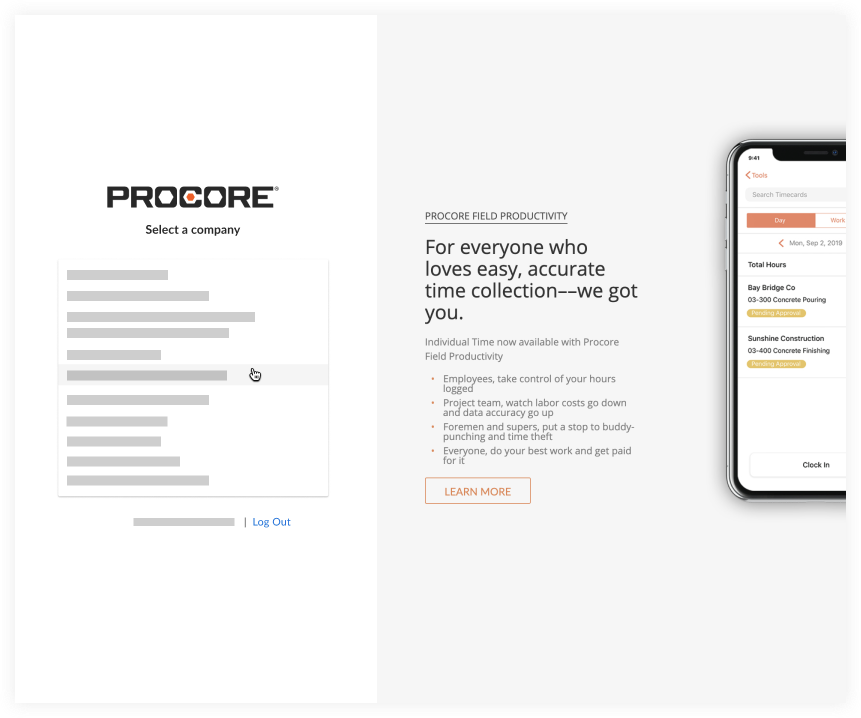
Remarque : Si vous êtes associé à plus de 10 compagnies qui utilisent Procore, vous pourrez rechercher une compagnie à l'aide d'une nouvelle barre de recherche comme indiqué dans la capture d'écran ci-dessous. 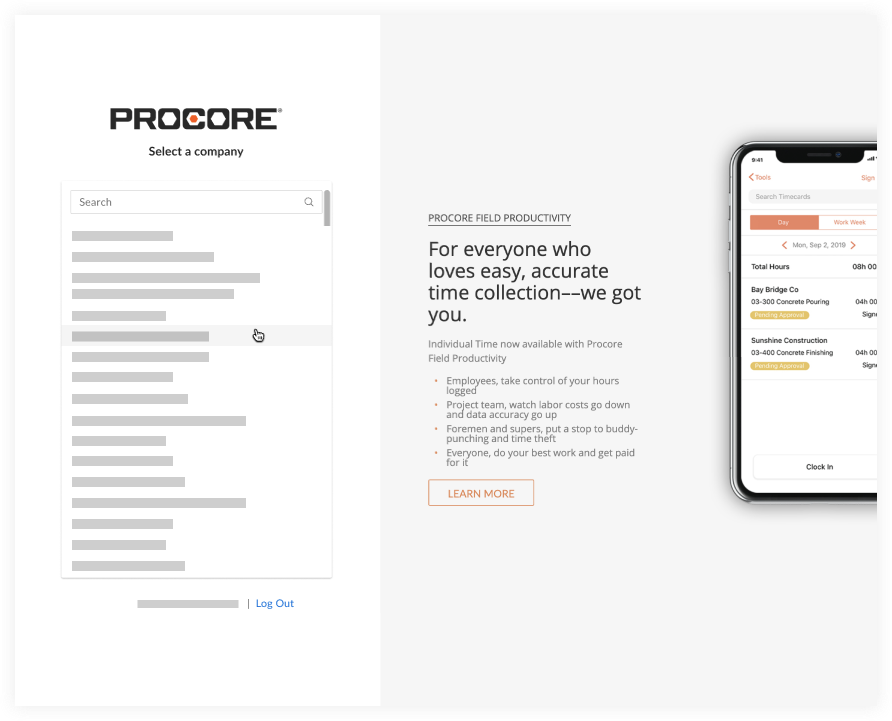
Nouveau sélecteur de boîte à outils
Les utilisateurs pourront naviguer directement vers et à partir de Gestion financière du portefeuille et Planification des immobilisations à partir de l’application Procore en utilisant un nouveau commutateur de boîte à outils. Le commutateur de boîte à outils est disponible sur la page de connexion.
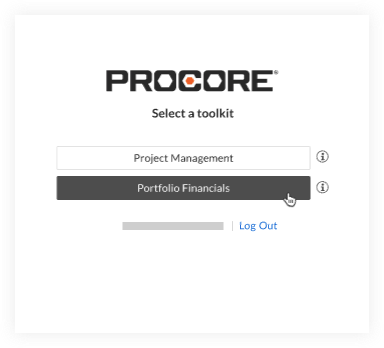
Vous pouvez également accéder au sélecteur de boîte à outils pendant l'utilisation de l'application pour basculer entre les boîtes à outils.
Étapes
Basculer entre les boîtes à outils et les compagnies
La façon dont vous basculez entre les boîtes à outils et les compagnies dépend de si vous êtes connecté à Procore déjà. Consultez les options suivantes :
- Sélectionner lors de la connexion
- Changer après la connexion
- Passer à une autre compagnie dans Procore